Bei Edkimo können Nutzer*innen eine eigene Vorlage erstellen und direkt für zukünftige Befragungen verwenden. Klicken Sie auf Ihrem Dashboard auf den Reiter „Vorlagen“.
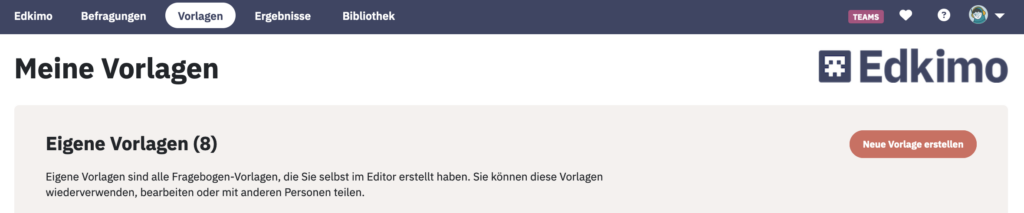
Neue eigene Vorlage erstellen
Auf der Vorlagenübersicht finden Sie oben rechts den Button „Neue Vorlage erstellen“. Hier gelangen Sie zum Editor und können eine eigene Vorlage erstellen. Geben Sie der neuen Vorlage einen Titel und verfassen Sie einen Einleitungstext für die Teilnehmenden. Klicken Sie dafür auf „Bearbeiten“.
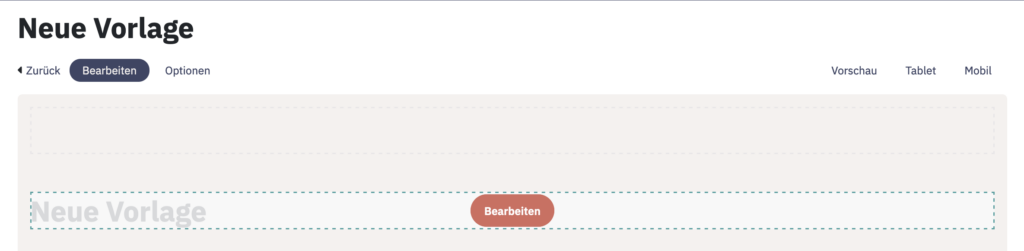
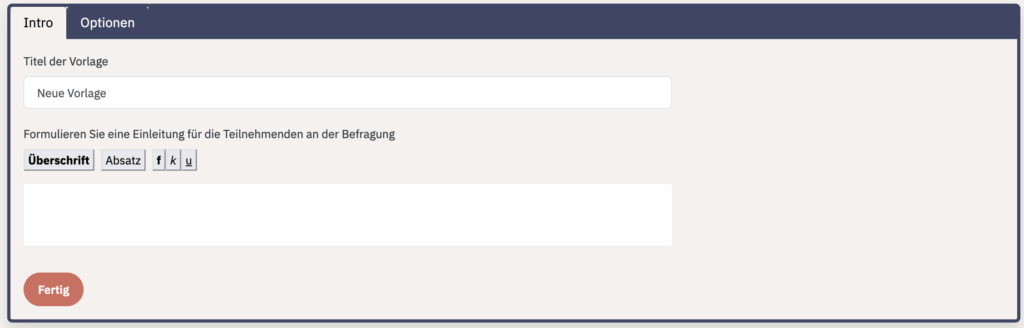
Beim Anlegen einer neuen Vorlage ist eine erste Beispielfrage als offene Frage voreingestellt. Sie können Ihre Vorlage damit beginnen, oder diese Frage löschen, sobald Sie mindestens eine weitere Frage gestellt haben. Jede Vorlage muss mindestens eine Frage enthalten.

Fragen und Antwortskalen hinzufügen
Bei Edkimo stehen Ihnen dafür eine Auswahl verschiedener Fragentypen und Antwortskalen bereit. Außerdem empfehlen wir Ihnen (Zwischen)-Überschriften zu verwenden. Ergänzen Sie jetzt Ihre Fragen. Dafür gibt es zwei Möglichkeiten:
1. Auswahlmenü unten auf Ihrem Bildschirm
Wählen Sie den Typ aus und klicken Sie auf „Frage hinzufügen“.
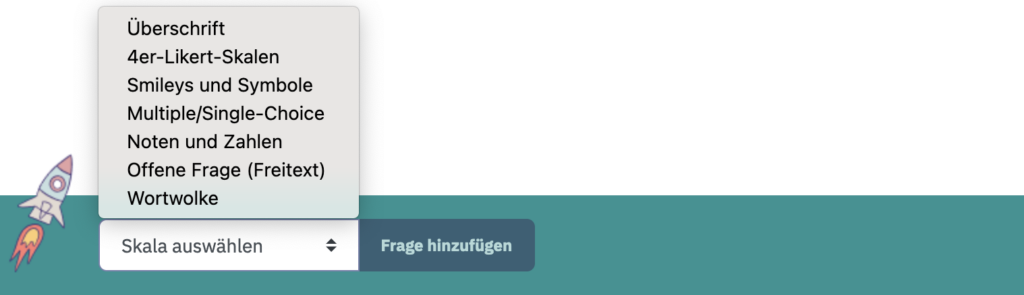
Die neue Frage erscheint am Ende Ihrer Vorlage, kann aber bei Bedarf verschoben werden.
2. Plussymbol im „Bearbeiten“-Modus einer Frage
Beim Klicken auf das grüne Plussymbol öffnet sich das Auswahlmenü. Klicken Sie den Fragetyp bzw. die Antwortskala an.
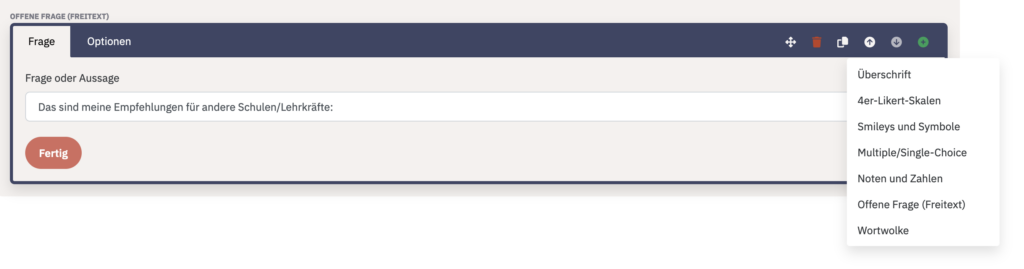
Die neue Frage erscheint direkt unter der Frage, in der das Plussymbol gedrückt wurde, kann aber bei Bedarf verschoben werden.
Fahren Sie fort und vergessen Sie nicht, Ihre Vorlage zu speichern! Oben rechts können Sie auf die Teilnehmenden-Ansicht auf den verschiedenen Bildschirmgrößen klicken.

Ihre neue Vorlage steht Ihnen als „Eigene Vorlage“ für zukünftige Befragungen zur Auswahl und kann direkt verwendet werden.
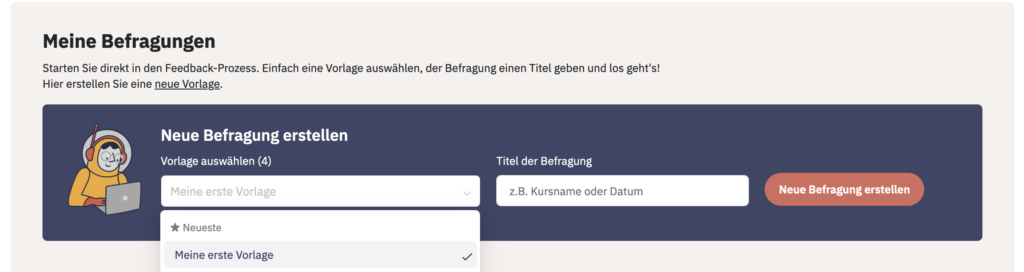
Übrigens: Kennen Sie eigentlich schon unsere Edkimo-Bibliothek? Hier finden Sie bewährte und erprobte Fragebogen-Vorlagen aus verschiedenen Bereichen. Klicken Sie einfach auf „Hinzufügen“. Die entsprechende Vorlage erscheint dann automatisch in Ihrem Account. Wenn Sie die Vorlage bearbeiten möchten, können Sie diese auch duplizieren. Mehr dazu: Wie kann ich eine Vorlage duplizieren?